![]() AppStoreが消えて困っている人
AppStoreが消えて困っている人
こんな疑問に答えていきます。
タップできる目次
AppStoreが消える原因とは
AppStoreのアイコンが消えるのは、主に二つ原因があります。
- 本当に消えてしまっている
- どこかにフォルダ内に埋もれている
今回は、それぞれのケース別に消えたAppStoreを見つけだす方法ご紹介していきす。
消えたAppStoreを見つける方法
まず一つ目の方法は、iPhoneのスポットライト検索機能を活用して、消えたAppStoreを見つけ出す方法です。
iPhoneのホーム画面を下にスライド、もしくは左側にスライドさせてスポットライト検索窓を表示させます。
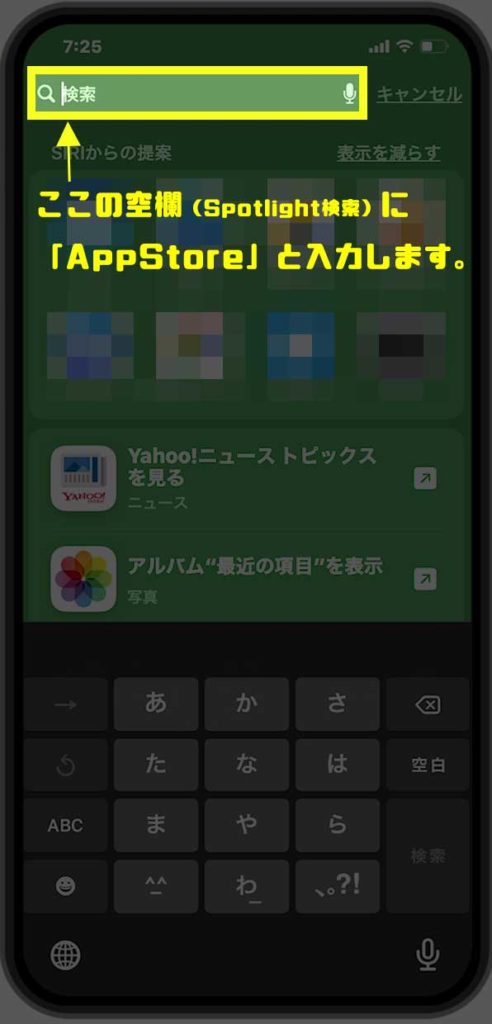
検索窓にAppStoreと入力しましょう
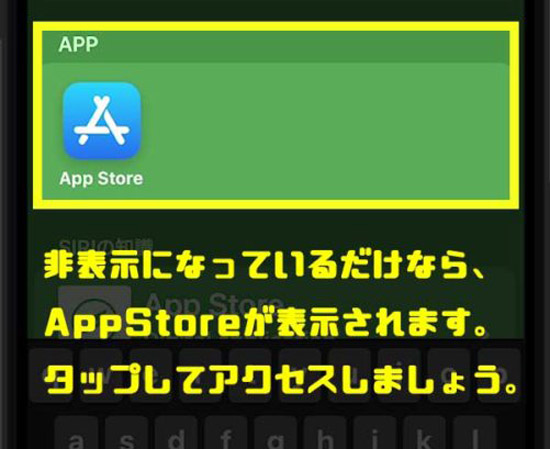
もし、単純にフォルダ内に埋もれているなどで見つからない場合はAPPという項目の中に表示されます。
アイコンをそのままタップするとAppStoreへ移行することができます。
スポットライト検索でもAppStoreがヒットしない場合
スポットライト検索でも、AppStoreがヒットしない場合には、Safariを使ってインターネットブラウザ経由でAppStoreへのアクセスしてみましょう。
下記の手順でAppStoreに別ルートから、探し当てることができます。
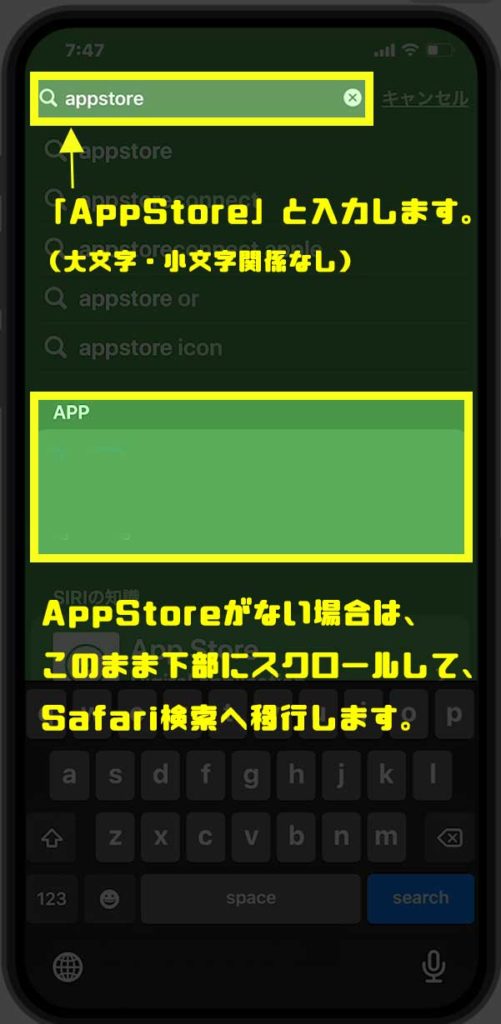
AppStoreのアイコンバッジが表示されない場合は、そのまま画面下部にスクロールして移動します。
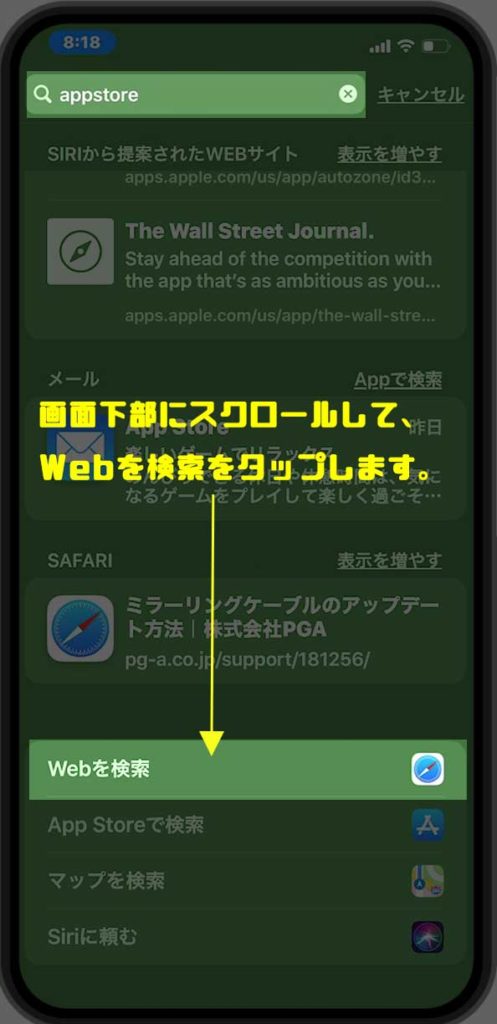
最下部の表示の中に「Webを検索」という項目がありますので、タップします。インターネットのSafari経由で、AppStoreへのアクセスを行います。
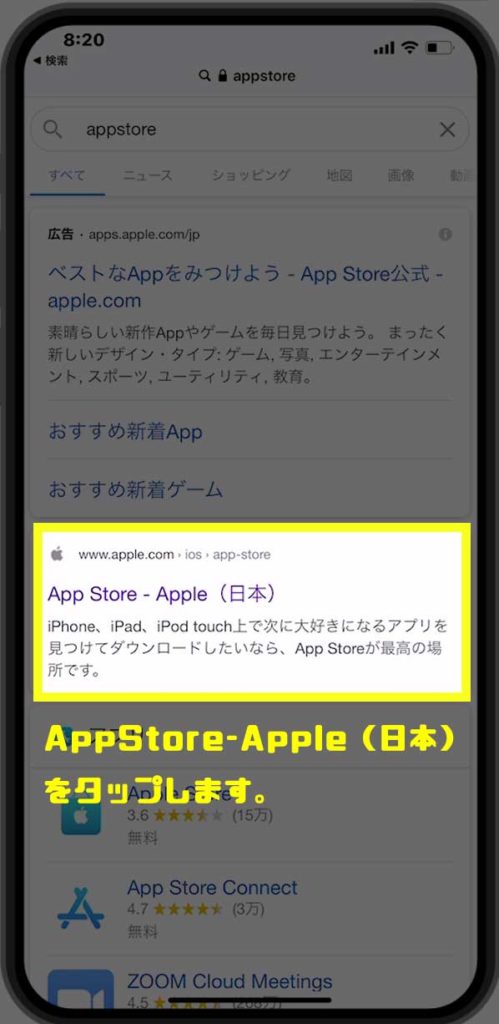
Safariの検索画面が表示されますので、「AppStore-Apple(日本)」という箇所をタップします。
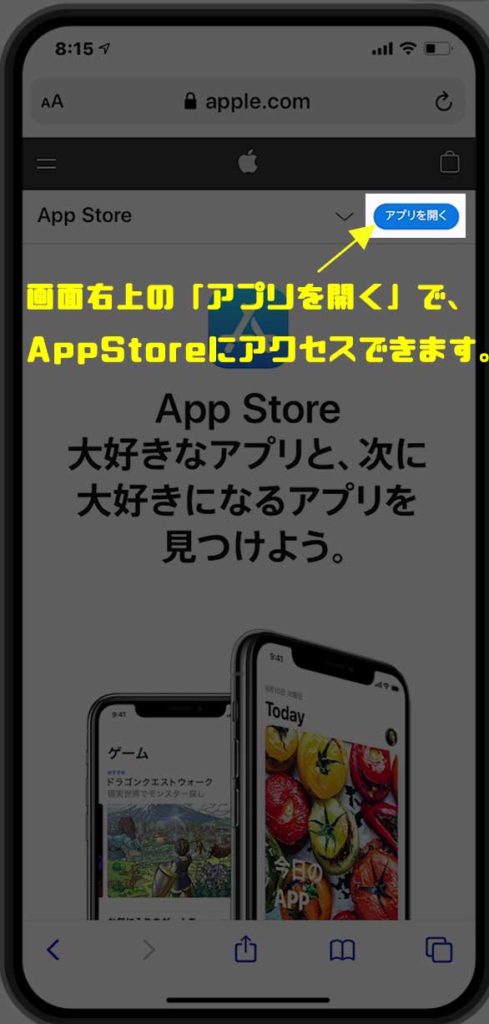
画面右上の![]() という青いボタンがありますので、タップしましょう。
という青いボタンがありますので、タップしましょう。
もし、「ページを開けません。アドレスが無効です。」と表示された場合はなんらかの制限がかかっている可能性があります。
もし、この方法でもAppStoreが開けない時の対処方法
AppStoreを開くことに対して制限を解除していきましょう。
具体的には下記の方法です。
【iOS13以降の場合】
・スクリーンタイムをOFFにしましょう。
【iOS13以前の場合】
・機能制限をOFFにしましょう。
もし、上記の制限がかかっていない場合は端末の不具合が考えらえます。
まとめ
- AppStoreが消えた・無くなった場合は「Spotlight検索」を活用しましょう。
- Spotlight検索でも表示されない場合は、Safariブラウザからアクセスしましょう。
- それでもアクセスできない場合は、機能制限解除、機能制限がかかっていない場合は端末の不具合が考えられます。Appleに相談してみましょう。


